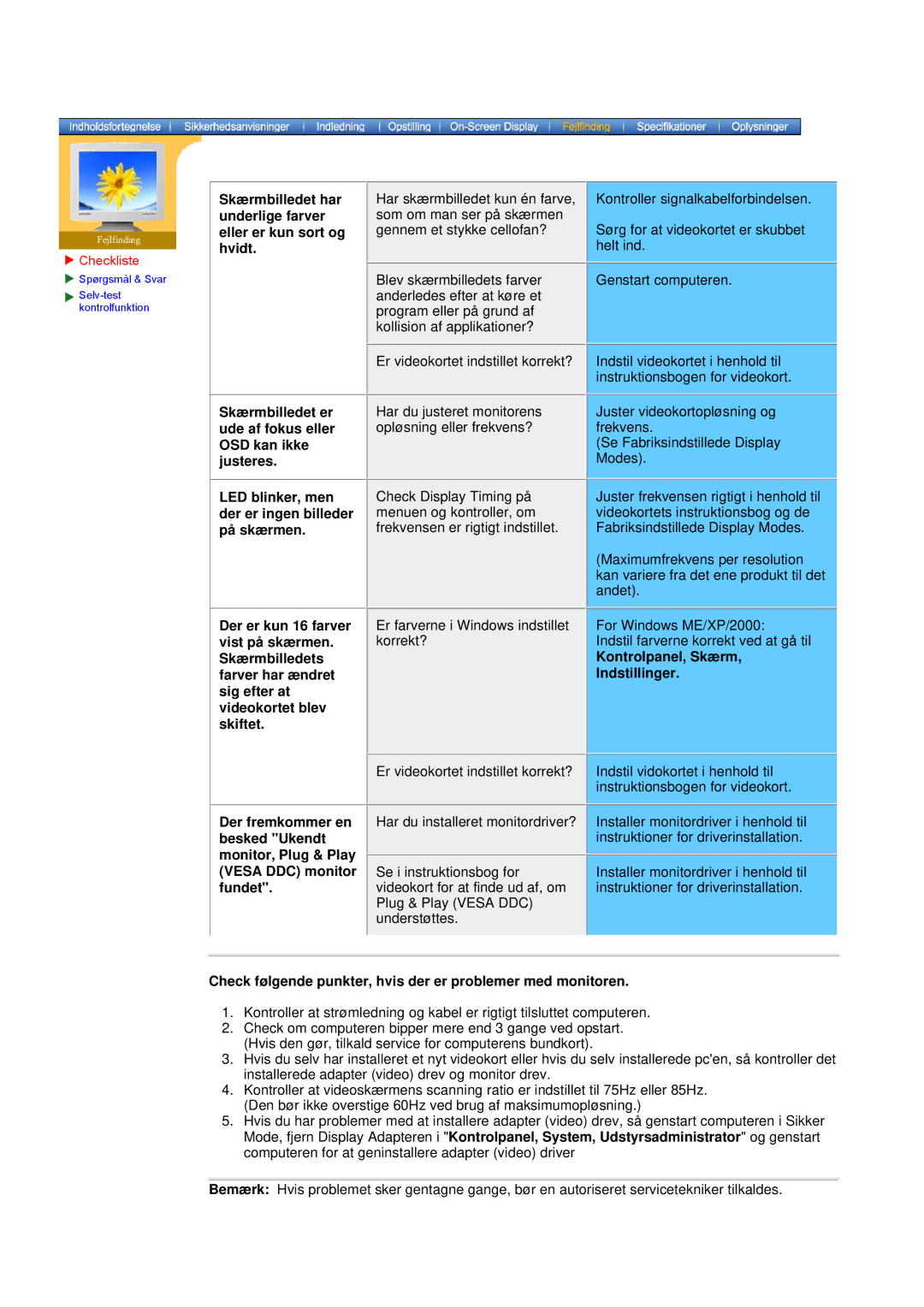![]() Checkliste
Checkliste
Skærmbilledet har underlige farver eller er kun sort og hvidt.
Har skærmbilledet kun én farve, som om man ser på skærmen gennem et stykke cellofan?
Kontroller signalkabelforbindelsen.
Sørg for at videokortet er skubbet helt ind.
![]() Spørgsmål & Svar
Spørgsmål & Svar
Blev skærmbilledets farver anderledes efter at køre et program eller på grund af kollision af applikationer?
Genstart computeren.
Skærmbilledet er ude af fokus eller OSD kan ikke justeres.
Er videokortet indstillet korrekt? |
| Indstil videokortet i henhold til |
|
| instruktionsbogen for videokort. |
|
|
|
|
|
|
Har du justeret monitorens |
| Juster videokortopløsning og |
opløsning eller frekvens? |
| frekvens. |
|
| (Se Fabriksindstillede Display |
|
| Modes). |
|
|
|
LED blinker, men der er ingen billeder på skærmen.
Check Display Timing på menuen og kontroller, om frekvensen er rigtigt indstillet.
Juster frekvensen rigtigt i henhold til videokortets instruktionsbog og de Fabriksindstillede Display Modes.
(Maximumfrekvens per resolution kan variere fra det ene produkt til det andet).
Der er kun 16 farver vist på skærmen. Skærmbilledets farver har ændret sig efter at videokortet blev skiftet.
Der fremkommer en besked "Ukendt monitor, Plug & Play (VESA DDC) monitor fundet".
Er farverne i Windows indstillet korrekt?
Er videokortet indstillet korrekt?
Har du installeret monitordriver?
Se i instruktionsbog for videokort for at finde ud af, om Plug & Play (VESA DDC) understøttes.
For Windows ME/XP/2000:
Indstil farverne korrekt ved at gå til
Kontrolpanel, Skærm,
Indstillinger.
Indstil vidokortet i henhold til instruktionsbogen for videokort.
Installer monitordriver i henhold til instruktioner for driverinstallation.
Installer monitordriver i henhold til instruktioner for driverinstallation.
Check følgende punkter, hvis der er problemer med monitoren.
1.Kontroller at strømledning og kabel er rigtigt tilsluttet computeren.
2.Check om computeren bipper mere end 3 gange ved opstart. (Hvis den gør, tilkald service for computerens bundkort).
3.Hvis du selv har installeret et nyt videokort eller hvis du selv installerede pc'en, så kontroller det installerede adapter (video) drev og monitor drev.
4.Kontroller at videoskærmens scanning ratio er indstillet til 75Hz eller 85Hz. (Den bør ikke overstige 60Hz ved brug af maksimumopløsning.)
5.Hvis du har problemer med at installere adapter (video) drev, så genstart computeren i Sikker Mode, fjern Display Adapteren i "Kontrolpanel, System, Udstyrsadministrator" og genstart computeren for at geninstallere adapter (video) driver
Bemærk: Hvis problemet sker gentagne gange, bør en autoriseret servicetekniker tilkaldes.